
Innehåll
- Slår på Galaxy S7 Energisparläge
- Slår på Galaxy S7 Ultra Power Saving Mode
- Visar Galaxy S7 batteristatus
- Minskar Galaxy S7-batterianvändning
UPPDATERING (21 mars): Lade till steg för att stänga av Ultra energisparläge.
Det nya flaggskeppet, Samsung Galaxy S7 (#Samsung # GalaxyS7), har ett enormt 3000 mAh batteri, vilket är mer än tillräckligt för att driva enheten under hela dagen utan att ansluta till laddaren. Samsung har redan utnyttjat majoriteten av den teknik som används i de senaste enheterna, särskilt Super AMOLED-skärmen. Så du kan förvänta dig att det kommer att hålla längre även med tung användning än de tidigare Galaxy-enheterna.
Slår på Galaxy S7 Energisparläge
Det finns en omkopplare som du kan vända för att aktivera den här funktionen, men du kan också fördröja när energisparläget träder i kraft om du inte vill att det ska handikappa sig omedelbart. Här är hur…
Steg 1: På hemskärmen trycker du på ikonen Appar.
Steg 2: Hitta och tryck på Inställningar.
Steg 3: Bläddra till och tryck på batteriikonen.
Steg 4: Du kan nu trycka på alternativet Energisparläge för att öppna inställningssidan.
Steg 5: Tryck nu på skjutreglaget för att slå på den.
Steg 6: När den är aktiverad kan du välja mellan följande:
- Omedelbart - för att aktivera den så snart den är aktiverad
- Vid 5% batterieffekt - det kopplas in när batteriet når 5%
- Vid 15% batteriström - den tänds när den når 15% batteri
- Med 20% batteriström - aktiveras när det återstår 20% batteri
- Vid 50% batteriström - tänds så tidigt som 50%
Så, vad händer när energisparläget är aktiverat?
Meddelanden, e-post och alla andra appar som använder synkronisering för att hämta uppdateringar från sina respektive servrar uppdateras inte förrän du öppnar dem. Det betyder att dina e-postmeddelanden inte kommer in automatiskt. du måste öppna appen för att få nya meddelanden.
Du kanske också märker att enhetens prestanda minskar. Det kan finnas frysningar och fördröjningar ibland och det kanske inte är lika lyhörd som när energisparläget är inaktiverat.
Dessutom fungerar inte platstjänster och bakgrundsdataanvändning är inaktiverad.
Alla dessa funktioner kommer dock att aktiveras igen när du ansluter telefonen för att ladda den, eftersom energisparläget kommer att inaktiveras automatiskt, även om den återaktiveras när den är urkopplad och om ägaren inte stängde av den manuellt.
Slår på Galaxy S7 Ultra Power Saving Mode
Nu, om du verkligen vill spara batteri till och med, hjälper Ultra Power Saving Mode dig att göra det.
Steg 1: På hemskärmen trycker du på ikonen Appar.
Steg 2: Hitta och tryck på Inställningar.
Steg 3: Bläddra till och tryck på batteriikonen.
Steg 4: Tryck på Ultra energisparläge för att öppna inställningssidan.
Steg 5: Tryck på skjutreglaget för att slå på den.
När det är aktiverat händer följande med din telefon:
- Ett gråskalatema kommer att tillämpas på din startskärm
- Endast tre ansökningar kommer att göras tillgängliga, nämligen; Telefon, meddelanden och internet (webbläsare).
- Alla begränsningar från Energisparläge kommer också att tillämpas i Ultra Energisparläge
Galaxy S7 använder den mer avancerade Super AMOLED-skärmen, så när den använder gråskalatema, tänds bara pixlarna under tecknen. Naturligtvis är pixlarna som täcks av det svarta området alla avstängda.
Tryck på för att stänga av Ultra-energisparläget MER längst upp till höger på skärmen och tryck på Stäng av Ultra energisparläge.
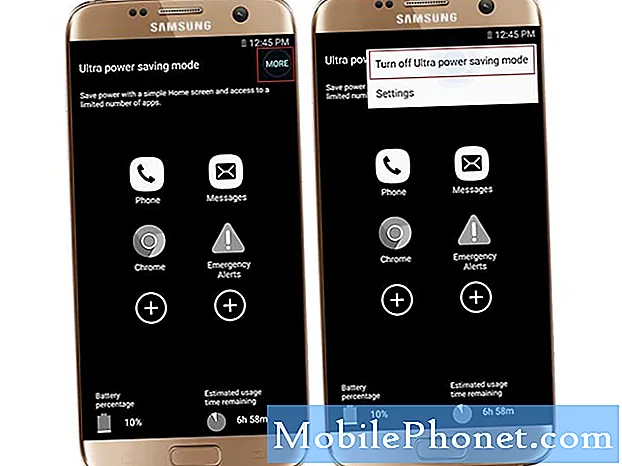
Visar Galaxy S7 batteristatus
Nu när du vet hur du aktiverar telefonens energisparlägen är det dags att lära dig hur du visar batteristatus och tvingar stänga appar selektivt.
- Tryck på ikonen Appar på hemskärmen.
- Hitta och tryck på Inställningar.
- Bläddra till och tryck på batteriikonen.
På den här sidan kan du se den beräknade tiden som återstår innan du måste ansluta laddaren. Du kan också se de processer och appar som använder batteriet. För att stänga en app eller process, tryck bara på den och tryck på Force Stop-knappen. Om du vill se den faktiska procentandelen av batteriet, tryck bara på vippomkopplaren bredvid Visa batteriprocentalternativ.
Minskar Galaxy S7-batterianvändning
Om du inte vill aktivera något av de två energisparlägena finns det saker du kan göra för att minimera batterianvändningen i din enhet. Du får…
- Stäng av GPS.
- Inaktivera Bluetooth.
- Stäng av mobildata och Wi-Fi.
- Inaktivera automatisk synkronisering för alla appar och konton.
- Aktivera inte live-bakgrundsbilder.
- Ställ in timeout-inställningarna för bakgrundsbelysning till en kortare tid.
- Använd automatisk ljusstyrka eller ställ in den på en lägre nivå.
- Inaktivera alla smarta funktioner för att inaktivera deras respektive sensorer.
- Stäng av funktionen Alltid på skärmen.
Utan batteri blir din nya Galaxy S7 bara en annan dyr pappersvikt så jag hoppas att dessa saker kan hjälpa dig att spara batteri när du behöver.
Om du någonsin stöter på några problem med din helt nya enhet, tveka inte att kontakta oss genom att fylla i det här frågeformuläret eftersom vi alltid är villiga att hjälpa till. Se bara till att du ger oss alla nödvändiga detaljer om ditt problem.


